지난 킹콩 조립편 포스팅 후 2주 가까이 시간이 지나버렸네요 일도 바쁘고, 주말엔 피곤한데다~~ 감기까지 와버려서 ㅎ~
클린플라이트 공부좀 해서 세팅편 포스팅 합니다. ^^...
자~ 우선 킹콩 Q100 에 설치한 그라우프너 GR-12SC 수신기와 바인딩을 해 줍니다.
최초 수신기에 전원이 연결되면 GR-12SC 는 별도의 바인드 버튼이 없이 자동으로 바인딩 모드로 진입합니다.
송신기(제 경우는 MZ-24)에서 새로운 모델을 만들고 수신기와 바인딩 해 줍니다.
송신기에서 새로운 모델을 만들때는 [비행기]로 선택하시고, 윙타입은 1Aile, 테일 타입은 Normal, 파워는 일렉트릭으로 하면 됩니다.
수신기 설정을 위해 [FUNCTION] 메뉴에서 제일 마지막에 있는 [Telemetry] 메뉴로 갑니다.
그라우프너 송신기의 좋은점 중에 하나죠 ^^.... 왠만한건 텔레메트리 메뉴를 이용해서 송신기에서 설정할 수 있죠~
변속기든 수신기든... 다만 변속기나 수신기의 펌웨어 업데이트를 위해서는 PC와 연결해야 합니다.
위에서 두번때 [SETTING & DATA VIEW] 옆의 [>>] 버튼을 선택하여 수신기 설정 화면으로 진입합니다.
수신기 설정 화면 입니다. 다른 부분들은 매뉴얼 참고하셔서 보시면 되고, 이 글에서는 꼭 필요한 부분에 대해서만 다루겠습니다.
위에서 4번째 메뉴인 [SUMH at CH6] 을 [Yes] 로 변경합니다.
킹콩 FC 와 연결해서 사용하기 위해 SUMH 을 Enable 해 줍니다.
텔레메트리도 정상동작 하는군요~ ^^
스로틀 홀드 설정을 위해 [BASE] 메뉴의 좌측에 있는 [Motot] 메뉴로 갑니다.
예전에는 T. HOLD 였는데 펌업되면서 이름이 변경되었네요 ㅎㅎ
헬기할때부터 습관이라.. 항상 스로틀 홀드를 잡아주고 시작합니다.
전 송신기 좌측 상단에 있는 2단 토글키 SW6 에 할당해 주었습니다.
AUX 키 설정을 위해 [BASE] 메뉴 하단에 있는 [CH Set] 메뉴로 진입합니다.
토글 스위치 2개 (SW6, SW7)를 Aux1 과 Aux2 에 할당해 주었습니다.
나중에 클린 플라이트에서 아밍(시동) 키와 플라이트모드 변경키로 사용할 예정입니다.
이번엔 MZ-24 에 있는 기능으로.. Q.Link 를 설정하겠습니다.
큰 의미는 없고, 화면상에서 현재 상태를 알려주는 기능이라고 보시면 됩니다. ^^...
기본 상태가 앵글(애티튜드) 모드이며, 나머지 모드에 비해 스로틀 홀드가 가장 우선하므로 두번째에 등록합니다.
다음으로 호라이존(래티튜드) 모드와 아크로(레이트) 모드를 지정해 줍니다.
아크로와 호라이존이 같은 SW7 인 이유는 SW7 이 3단 토글키이기 때문입니다. ^^....
자~ 이제 송신기 세팅은 완료 되었네요~~ 이제 킹콩FC 를 PC에 연결해서 설정해 보겠습니다.
킹콩 Q100 세트에 포함되어 있는 FC 는 NZ32 Brushed 로 클린플라이트 펌이 올라가 있습니다.
우선 크롬 브라우저나 스윙(저는 스윙을 사용해서 ㅎㅎ)에서 클린플라이트로 검색 후 설치해 줍니다.
클린플라이트나 베타플라이트는 크롬웹스토어에서 웹애플리케이션 형태로 설치를 합니다.
설치가 완료되면 [웹 에플리케이션] 버튼을 선택해서 클린플라이트를 실행 합니다.
킹콩 Q100 을 PC와 연결하면 드라이버를 자동으로 설치하게 됩니다. 만약 드라이버가 자동설치 되지 않는다면 위 화면에서
좌측의 [Hardware] 부분의 하단에 있는 링크를 이용해서 드라이버를 설치해 주시면 됩니다.
우선 최신 펌으로 업데이트하기 위해 좌측의 세번째 메뉴인 [Firmware Flasher] 를 선택합니다.
좌측 상단 첫번째 콤보박스에서 [ALIENFLIGHTF1] 을 선택합니다.
두번째 콤보박스에서 펌웨어 버전을 선택합니다. 작업 당시 최신버전으로 하시면 됩니다.
저는 v1.14.2 버전으로 2016년 12월 31일자 버전이네요~
모델 선택이 완료되었으면, 우측 하단에 Load Firmware [Online] 을 선택해서 펌웨어를 다운로드 합니다.
미리 다운받아둔 경우에는 오른쪽에 있는 Load Firmware [Local] 을 눌러서 다운로드 받아둔 펌웨어 파일을 선택하면 됩니다.
다운로드가 완료되면 붉은색 바 [Warning] 위에 검정색 바 로 다운로드된 펌웨어 정보가 나타납니다.
[Flash Firmware] 버튼을 선택해서 업데이트를 완료합니다. 업데이트 진행중에는 케이블이 분리되지 않도록 해야겠죠~~
업데이트가 완료되면 다시 좌측 첫번째 메뉴인 [Welcome] 을 선택하고, 우측에 연결포트를 본인에 맞게 설정한 후 [Connect] 를 눌러서 연결합니다.
처음 연결하면 Setup화면이 나오며, 이 부분은 각 센서를 보정하는 화면이라고 생각하시면 됩니다.
방향이 맞지 않으면 우측 상단의 [Reset Z axis...] 버튼을 눌러서 Z축을 초기화 하면 됩니다.
가속도 센서 보정을 위해서는 좌측 상단에 있는 [Cali.... Acce....] 를 선택하면 됩니다.
만약 캘리브레이션을 했는데도 화면상의 기체가 기울어져 있다면, 킹콩 Q100 의 배터리를 분리 했다가, 수평 상태에서 다시연결하시면 됩니다.
두번째 Ports 부분은 FC의 포트에 어떤 기능을 연결할지 설정하는 화면 입니다.
F3 보드의 경우엔 3개의 UART 포트를 제공하며, 킹콩 Q100 에 포함되어 있는 F1 보드는 2개의 UART 를 제공합니다.
UART는 범용 비동기화 송수신기로 직렬통신포트 정도라고 생각하시면 됩니다.
기본적으로 UART1 에는 멀티위 기반의 FC들에는 설정을 위한 통신 포트로 지정이 되어 있습니다.
여기서 중요한 것은 UART2 에 RX 부분의 Serial RX 를 꼭 활성화 해 주어야만 SUMH 로 FC에 송신기의 명령을 전달할 수 있습니다.
Configuration 화면 입니다.
킹콩 Q100 에서는 대부분 기본설정을 사용하면 되고, 우측 상단에 [ESC/모터 기능] 에서 MOTOR_STOP 만 활성화 해주면 됩니다.
이 기능을 활성화 하지 않으면, 아밍 후 스로틀이 최하단으로 내려져 있더라도 기체를 움직이면 수평을 유지하기 위해 모터가 회전을 하게 됩니다.
1부 조립편에서 언급했던 부분으로 이 설정을 확인하기 전까지는 스로틀 홀드키에 아밍을 할당하고, 움직일때는 항상 시동을 끄고 움직였었죠 ㅎㅎ...
하단으로 스크롤 하면 [BlackBox] 기능이 있는데 이 기능을 키면 비행정보를 기록하면 기능입니다.
킹콩 Q100 에 들어있는 NZ32 F1 보드에는 메모리가 부족해서 별로 적합한 기능은 아닌것 같네요~
아무생각없이 켜놨는데.. 다시 연결해서 꺼야 겠군요 ㅎㅎ
다음은 페일세이프 메뉴입니다.
일단 킹콩 Q100 은 인도어 용이므로 크게 상관은 없을 것 같은데... 그래도 일단 설정은 해 두는게 좋겠죠~
PID 설정 부분입니다. 일단 제 경우엔 디폴트로 비행하고 있습니다. 뭐 큰 문제는 없어 보이구요~
시간될때 세팅 조금씩 변경해 보고 최적의 세팅값을 찾게 되면 별도로 포스팅 하도록 하겠습니다. *^^*
리시버 메뉴 입니다.
각 스틱 및 토글 스위치가 정상동작 하는지 확인합니다.
그라우프너 MZ-24 와 GR-12SC 를 이용하려면 위 이미지와 같이 설정을 해야 합니다.
수신기모드는 [RX_SERIAL] 로 선택하고, 우측의 프로바이더에서 [SUMH] 를 선택한 후 저장(SAVE) 합니다.
아~ 각 화면은 수정한 부분이 있으면 각각 따로 저장을 해 줘야 합니다. *^^*
모드를 설정합니다.
우선 아밍(시동)은 송신기에서 스로틀홀드 로 설정한 AUX2 토글키(SW6)을 할당했습니다.
앵글모드, 호라이존모드, 래이트모드 전환은 AUX1 로 설정한 토글키(SW7) 에 할당 했습니다.
Adjustments 화면 입니다.
어저스트는 남은 스위치를 여부채널에 할당해서 사용할 수 있습니다.
최적의 PID 값을 찾기 위해 미리 할당해서 사용할 수 있습니다. (일일이 PC연결후 수정해서 비행하고를 반복할 수 없으니..)
헬기 세팅 할때도 자이로 게인값을 노브에 할당해서 조금씩 변경하면서 비행하곤 했죠..
Servos 메뉴는 FC 의 빈 ESC 연결포트에 서보를 연결해서 사용할 수 있는 기능입니다.
서보를 사용하려면 Configuration 메뉴 하단에 있는 Channel forwarding 을 활성화 한 후 사용해야 합니다.
킹콩 Q100 에서는 사용할 일이 없겠죠~~
GPS 메뉴... 도 마찬가지로 킹콩 Q100 에서는 사용하지 않습니다.
파워 및 배터리 메뉴.. 킹콩 Q100 에서도 전압 모니터링이 추가 모듈없이 가능한지는 모르겠네요.
다만 그라우프너는 텔레메트리 기능이 기본제공 되므로~~ 큰 의미는 없겠네요~
모터 캘리브레이션 메뉴 입니다.
수동으로 모터 타이밍을 조절한수는 없도록 되어 있더군요.
변속기에서 Min/Max 값을 저장하는 것으로 되어 있는데... 킹콩 Q100 에서는 자동으로 타이밍 조절이 안되는 것 같더군요.
이 부분은 다시한번 확인해 봐야 겠네요~~
레이싱 경기용 폰더 장착시..... 제 경우엔 Q100 이 아니라도 사용할 일이 없겠네요 ㅎㅎ 경기엔 나갈일이 없어서 ㅎㅎㅎ
WS2812b 등의 LED 모듈 사용시... 킹콩 Q100 은 관계없음..
각 센서 모니터링.
킹콩 Q100 는 가속도와 자이로 2가지가 나옵니다. 6축이니 당연히....
수집할 로그종류를 선택할 수 있습니다. 역시 킹콩 Q100 과는 별로 상관이... 없겠군요.. 비행시 이상이 있다거나 할땐 도움이 될지도....
블랙박스 기능을 사용할 경우, 저장위치나 샘플링 비율 등을 설정하는 화면이군요~
커맨드 라인 인터페이스 ... 네요..
GUI 툴이 있으니 뭐 특별한 경우가 아니면 사용할 일은 없겠죠....
클린 플라이트를 조금 보다 보니... 오픈파일럿 보다 좀더 쉽게 되어있다는 느낌을 받네요 ㅎㅎ
뭐 펌웨어든... 설정용 GUI 툴이든... 점점 편해지는게 정상이겠죠~
그라우프너 MZ-24 (혹은 MZ-18) 와 킹콩 Q100 조합을 생각중이신 분은 이 글 하나로 성공하시리라 생각됩니다. ㅎㅎ
아래는 관련글 입니다.
'RC' 카테고리의 다른 글
| AIRFIX ENGINE (에어픽스 4기통 엔진 모형) (0) | 2017.07.27 |
|---|---|
| TAROT 280H 수리 및 설정 (0) | 2017.07.26 |
| 킹콩 Q100 + 그라우프너 MZ-24 - 조립편 (4) | 2017.01.10 |
| 그라우프너 알파 110Q 부품 도착~ (0) | 2017.01.08 |
| 그라우프너 알파 110Q 모터 교체 (0) | 2017.01.07 |


















































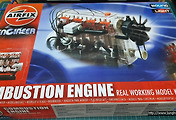



댓글